NEUF TELECOM NEUF TALK Manuel utilisateur
Ci-dessous, vous trouverez de brèves informations sur Talk. Utilisez le logiciel pour passer des appels téléphoniques, envoyer des SMS et réaliser des visioconférences. Configurez les transferts d'appels, gérez votre présence dans l'annuaire, et activez le secret d'appel permanent. Vérifiez votre connexion Internet, la version du logiciel et la configuration audio.
PDF
Télécharger
Document
Guide d’utilisation 1 Guide d’utilisation Neuf Talk Ce guide explique comment installer et utiliser le logiciel Neuf Talk de façon simple et rapide. Installation et premier lancement.…………………………...………….p. 3 Présentation de l'interface…………………………………...………......p. 6 Utilisation du téléphone……..……………………………………………p. 10 Utilisation de la visiophonie……………………………………..……....p. 13 Utilisation des services annexes ……………………………………….p. 17 Configuration de Neuf Talk ………………………………………………p. 25 Configuration de Neuf Talk Mobile...……………………………………p. 31 2 Installation Téléchargement du logiciel Neuf Talk Le téléchargement du logiciel Neuf Talk est gratuit et la version la plus récente est toujours disponible sur le site « www.Neuftalk.fr ». Notez bien l’emplacement sur votre PC où vous enregistrez le programme d’installation, puis installez le logiciel Neuf Talk en double cliquant sur le fichier « Neuftalk.exe ». Configuration minimale pour utiliser Neuf Talk Pour utiliser Neuf Talk vous devez disposer au minimum de la configuration suivante : PC avec Windows 2000/XP et Processeur 400 Mhz ou plus, 128 Mo de RAM, 100 Mo disponibles sur votre disque dur, Carte son, micro et haut-parleurs, Connexion Internet haut débit 128 KBPS/128 KBPS (ADSL ou câble), Direct X 9 ou supérieur pour la visiophonie. 3 Premier lancement Installation du logiciel Neuf Talk Une fois le fichier « Neuftalk.exe » téléchargé, ouvrez le dossier où a été téléchargé le fichier d’installation et exécutez l’application, puis laissez vous guider. Démarrage de Neuf Talk Double-cliquez sur l’icône « Neuf_Talk » sur votre bureau. Lorsque vous démarrez Neuf Talk pour la première fois, vous devez saisir le pseudo que vous avez choisis lors de l’activation de Neuf Talk et le mot de passe reçu par courrier à votre domicile. Vous pouvez en cochant l’option "ouvrir ma session automatiquement" ne plus avoir à saisir ces éléments dès votre 2ème connexion : attention, cela signifie que toute personne utilisant le même ordinateur que vous pourra alors utiliser votre compte Neuf Talk. Si vous avez oublié votre mot de passe, cliquez sur le lien "Vous avez oublié votre mot de passe ?". Si vous n’avez pas encore de compte Neuf Talk, cliquez sur le lien « Cliquez ici » et laissez vous guider. 4 Premier lancement Vérification du bon fonctionnement Vous pouvez vérifier que votre configuration est correcte, grâce aux quatre icônes présentes dans le coin inférieur droit de la fenêtre principale. En cas de dysfonctionnement, l’une de ces icônes ou plusieurs apparaissent en rouge. Connexion Internet Vérifie que vous êtes connecté à Internet. Version du logiciel Vérifie que vous disposez de la dernière version du logiciel. Configuration Audio Vérifie que votre Vé configuration audio est correcte. Connexion au service Neuf Talk Vérifie que vous êtes connecté au service Neuf Talk. Cette icône devient bleue si vous vous connectez en mode sans échec, et rouge si vous n’êtes pas connecté : 5 Présentation de l'interface de Neuf Talk La fenêtre principale 9 Annuaire Recherchez un contact dans l’annuaire Neuf Talk 1 Compte utilisateur 1 Affiche le pseudo du compte utilisé. 2 Neuf Talk 4 3 2 10 Présence 10 Appelez vos contacts, chatez, envoyez un SMS, ajoutez ou recherchez un contact, accédez à la configuration de Neuf Talk,… 5 6 7 8 Définissez votre statut de présence auprès de vos contacts (en ligne, occupé, absent,…) 9 11 Informations sur votre compte Vous permet de visualiser votre numéro de téléphone et votre nombre de SMS restants. 11 3 Compte Créditez votre compte SMS, connectez vous avec un autre compte 12 Raccourcis WEB Accédez à différents espaces de votre compte Neuf et Neuf Talk 4 Assistance 13 Champ d'appel Accédez aux informations utiles du service Neuf Talk. Saisissez ici le pseudo d'un autre utilisateur ou un numéro de téléphone puis tapez Entrer ou cliquez sur le bouton d'appel pour lancer l'appel 5 Page d'accueil 6 Répertoire Gérez vos contacts, visualisez leur disponibilité 14 Réglage Audio et Vidéo 15 16 Réglez le volume du micro-casque. Activez ou désactivez votre Webcam 17 7 Historique des appels Consultez l'historique des appels reçus et émis 8 Ajoutez un contact 12 13 15 Configurez vos transferts d’appel 16 Gérez votre présence dans l’annuaire 14 17 Activez le secret d’appel permanent 6 Présentation de l'interface de Neuf Talk La fenêtre de communication 1 Téléphoner Cliquez ici pour effectuer un appel téléphonique. 2 Visio conférence Cliquez ici pour voir votre contact en cours d’appel, si vous possédez tous deux une webcam, c’est la fonction « visiophonie ». 7 1 2 5 3 8 Bouton "Appeler en vidéo" Appelez ou répondez à un appel avec audio et vidéo 9 Champ d’appel Saisissez directement un pseudo ou un numéro de téléphone. 4 3 Chat Cliquez ici pour envoyer des messages instantanés à votre correspondant Bouton "Appeler" Appelez ou répondez à un appel avec voix seulement 6 12 4 5 6 10 Historique des appels Déroulez ce menu pour rappeler rapidement un numéro SMS Cliquez ici pour envoyer des SMS. Thème sonore Choisissez un thème sonore que vous pouvez faire écouter à vos correspondants. Clavier téléphonique Composez un numéro de téléphone en cliquant sur les touches de ce clavier. 11 7 9 8 10 11 Bouton "Raccrocher" Mettez fin à votre appel 12 Informations sur l'appel Affiche l'état de l'appel ainsi qu'un compteur de durée, en mode Visio affiche une prévisualisation de votre correspondant 7 Présentation de l'interface de Neuf Talk Fermer Neuf Talk Quand vous cliquez sur la croix en haut à droite de la fenêtre d’accueil cela ne ferme pas Neuf Talk mais il est réduit dans le systray (bulle rose avec le « 9 » blanc) Le « systray » est cette zone à côté de l'horloge où vous avez accès aux programmes qui sont lancés. Si vous recevez un appel quand Neuf Talk est réduit dans le systray, une fenêtre de notification apparaîtra automatiquement à partir de laquelle vous pouvez directement décrocher Si Neuf Talk est présent dans le systray vous pouvez doublecliquer sur son icône pour rappeler la fenêtre de Neuf Talk ou faire un clic droit sur l’icône et ensuite cliquer sur « Ouvrir Neuf Talk ». Le menu du systray vous permet d'accéder rapidement à toutes les fonctionnalités 8 Présentation de l'interface de Neuf Talk Il ne faut pas relancer Neuf Talk à partir d'un raccourci ou du menu démarrer si celui-ci est déjà lancé. Si une session est déjà ouverte vous recevrez un message d'avertissement Pour quitter correctement le Neuf Talk il faut : cliquer sur « Neuf Talk » en haut à gauche de la fenêtre principale puis sur « Quitter » ou faire un clic droit sur l’icône présente dans le systray et ensuite cliquer sur « Quitter ». Il est fortement conseillé de quitter proprement lNeuf Talk en faisant « Neuf Talk » puis « Quitter » via l'interface ou via un clic droit sur l'icône dans le systray. Si vous omettez cette étape, il se peut que vos transferts d’appels ne fonctionnent pas pour une durée d'une heure maximum. 9 Utilisation du téléphone Effectuer un appel téléphonique depuis la fenêtre principale La zone de texte située dans la partie inférieure de la fenêtre principale du Neuf Talk permet d'appeler : un autre utilisateur Neuf Talk directement en tapant son pseudo un numéro fixe ou mobile partout dans le monde … puis en appuyant sur le bouton d’appel. Le logiciel ouvre automatiquement la fenêtre de communication et l’appel s’exécute. 10 Utilisation du téléphone Effectuer un appel téléphonique depuis la fenêtre de communication Si la fenêtre de communication n’est pas ouverte, cliquez sur le lien « Composez un appel ». Vous pouvez également utiliser le menu « Neuf Talk » puis « Appeler». Vous pouvez également ouvrir cette fenêtre depuis un clic droit sur l'icône de Neuf Talk dans le systray : 11 Utilisation du téléphone Recevoir un appel téléphonique En cas d'appel entrant, si votre Neuf Talk est lancé, vous devez entendre une sonnerie de téléphone et l'icône Neuf Talk clignote dans la barre d'état système. La fenêtre de communication apparaît automatiquement. Vous pouvez alors : Décrocher l'appel en téléphonie Décrocher l'appel en visiophonie Refuser l'appel ATTENTION ! Si votre logiciel Neuf Talk n’est pas lancé, vous n’êtes pas joignable. Votre correspondant bascule alors sur votre n° d’appel de transfert ou votre messagerie vocale . 12 Utilisation de la visiophonie Configuration préliminaire 1 Pour pouvoir envoyer votre image à votre correspondant il faut avoir coché la case "Activer la Webcam" 1 dans le panneau de configuration (Neuf Talk -> Configuration -> Configuration vidéo) Choisissez votre Webcam dans le menu déroulant et assurez vous de son bon fonctionnement en cliquant le bouton "Visualisation Webcam" 2 2 3 Réglez également la qualité de la vidéo en fonction des débits de votre connexion Internet dans le tableau 3 Lors de vos prochaines connexions, pour activer/désactiver rapidement la webcam vous pouvez passer par le menu déroulant de la fenêtre de Neuf Talk 13 Utilisation de la visiophonie Effectuer un appel vidéo Entrez le pseudo de votre correspondant dans la zone de texte située dans la partie inférieure de la fenêtre de communication Cliquez ensuite sur le bouton « Appel vidéo » de la fenêtre de communication pour lancer la communication. 14 Utilisation de la visiophonie Effectuer un appel vidéo Votre correspondant pourra choisir de décrocher l'appel en utilisant le bouton "Appel" ou "Appel Vidéo" selon qu'il désire une communication audio ou audio et vidéo. Un aperçu est disponible dans la fenêtre de communication mais vous pouvez allez sur l'onglet "Visio" conférence pour bénéficier d'une image plus grande. 15 Utilisation de la visiophonie Effectuer un appel vidéo Une fois dans l'onglet visio-conférence vous disposez de plusieurs options : Vous permet de passer la vidéo en plein écran Vous permet de passer du mode plein écran au mode fenêtré Vous permet d'inverser votre image si celle-ci est à l'envers Vous permet de raccrocher l'appel 16 Utilisation des Services Annexes Envoyer un SMS Ouvrez la fenêtre de communication et cliquez sur l’onglet SMS ou faites un clic droit sur un des contacts présent dans votre répertoire et sélectionner « Envoyer un SMS » Saisissez votre message et rajoutez votre signature si vous le souhaitez. Puis cliquez sur « Envoyer ». Au bout d’un court laps de temps une fenêtre vous indique que «Le SMS a été envoyé » 17 Utilisation des Services Annexes Il y a 3 manières de commencer un chat : 1/ Faire un clic droit sur un des contacts dans votre répertoire : 2 / Faire un clic droit sur la bulle rose dans le « systray » puis : 3/ Depuis la fenêtre de communication allez sur l'onglet chat Vous n’avez plus qu’à commencer à « chater » avec l’interlocuteur sélectionné, en saisissant vos messages dans la zone en bas de la fenêtre. Agrémentez votre discussion d'émoticônes Personnalisez votre écriture Vous pouvez créer une liste à points (« bullet points ») en utilisant les touches "–" ou "*" 18 Utilisation des Services Annexes La gestion de la présence Lorsque vous utilisez Neuf Talk, vous pouvez afficher un statut personnalisé pour vos correspondants. Voila comment se présentent les différents statuts de la présence : Statut Statut :: « « En en ligne ligne » » é : L’utilisateur Frederic est « En ligne » (en ligne). Statut « Déconnecté Absent » Statut:: « » Les utilisateurs Robert, Tatie L’utilisateur est absent. Danielle et Tristan sont :Ce statut signifie que é ces personnes, bien (Dé que connectées, ne sont pas devant leur ordinateur et risquent Ce ne statut que ces de pas signifie répondre. Ce Ce statut statut signifie: signifie: Je Je suis suis disponible disponible et et devant devant mon mon PC. PC. L’utilisateur Minh a choisi : Statut : « Ne pas déranger » (Ne pas déranger). Ce statut spécial vous permet de signaler aux autres utilisateurs que vous ne souhaitez pas recevoir d’appels ou de chats Attention ! Le statut Statut : « Personnalisé » L’utilisateur Martine a choisi : « en démo » Ce statut sp écial est rempli par vous, vous pouvez donc y inscrire ce que vous voulez : A la plage, dors, parti sous la douche, etc. … Statut: Statut: « « Déconnecté Déconnecté » » Les utilisateurs Robert, Tatie Danielle et Tristan sont L’utilisateur Thomas est: (Dé é » « Déconnecté Ce Ce statut statut signifie signifie que que ces ces personnes personnes ne ne sont sont actuellement au actuellement pas pas connectée connect éss au service service Neuf Neuf Talk. Talk. Vous Vous pouvez pouvez laisser laisser un un message message sur sur leur leur messagerie messagerie vocale vocale… … 19 Utilisation des Services Annexes Pour modifier votre statut de présence il suffit de cliquer sur l’icône : Et ensuite vous n’avez plus qu’à choisir le statut qui vous convient : « En ligne » « Absent » « Ne pas déranger » « Déconnecté » «Personnalisé » : Ce statut vous permet de saisir une phrase personnelle dans l’emplacement prévu à cet effet ; par exemple : « Devant un match de foot », « sous la douche », etc. 20 Utilisation des Services Annexes Le répertoire Pour ajouter un contact, cliquez sur le lien « Ajouter un contact » ou sur l’icône dans la fenêtre principale de Neuf Talk : Vous pouvez aussi cliquer sur le Menu « Outils » et sélectionner « Ajouter un contact ». La fenêtre d’ajout d’un contact apparaît et vous permet alors de saisir toutes les informations que vous souhaitez pour le contact à ajouter. 21 Utilisation des Services Annexes Le répertoire Pour téléphoner, il suffit de sélectionner la personne que vous souhaitez joindre, de faire un clic droit avec votre souris puis de choisir le numéro sur lequel vous souhaitez l’appeler (téléphone Neuf Talk, portable, domicile ou bureau). La fenêtre de communication s’ouvre et l’appel s’exécute automatiquement. Vous pouvez également appeler un contact en doublecliquant sur son Pseudo dans votre répertoire Si vous cliquez sur "Bloquer le contact", ce contact ne pourra plus voir votre statut de présence et vous ne recevrez plus de chat de sa part. 22 Utilisation des Services Annexes L'historique des appels Vous y accédez en cliquant sur l’icône « historique des appels » : L’historique de vos appels apparaît dans la zone d’affichage centrale. Vous pouvez utiliser ce menu pour accéder rapidement aux derniers numéros composés. 23 Utilisation des Services Annexes Présentation annuaire Grâce à l'annuaire Neuf Talk vous pouvez rapidement trouver des contacts parmi les utilisateurs de Neuf Talk en fonction de leur nom, prénom, ville, pseudo ou adresse e-mail. Les résultats sont classés par ordre de pertinence et vous indiquent si les personnes sont ou non connectées. Vous pouvez rapidement appeler ces personnes ou les ajouter à votre répertoire en cliquant sur les liens à droite. Si nous ne souhaitez pas apparaître dans l'annuaire Neuf Talk, cliquez sur le lien « Présence dans l’annuaire » dans la fenêtre d’accueil de Neuf Talk et modifiez votre statut. 24 Configuration de Neuf Talk Configurer le logiciel : Rubrique « Général » Vous pouvez configurer le logiciel en cliquant sur « Neuf Talk » puis « Configuration » Une fenêtre de configuration de votre logiciel apparaît. Modifiez les paramètres souhaités et enregistrez votre nouvelle configuration en appuyant sur le bouton « Sauver ». Vous pouvez configurer Neuf Talk pour qu’il se lance au démarrage de Windows en cochant la case « Lancer Neuf Talk au démarrage de l'ordinateur». Vous pouvez aussi activer le mode « sans échec » si vous rencontrez des problèmes de connexion dus à un routeur ou à un firewall en cochant la case « Connexion Neuf Talk en mode sans échec ». 25 Configuration de Neuf Talk Configurer le logiciel : Rubrique « Paramètres Audio » Dans la rubrique « Paramètres audio », vous pouvez gérer vos paramètres audio. Pour vos communications téléphoniques, vous pouvez sélectionner « Configuration audio personnelle » si vous utilisez un micro-casque ou le micro et les haut-parleurs de votre ordinateur. Il est conseillé de laisser les paramètres par défaut. 26 Configuration de Neuf Talk Configurer le logiciel : Rubrique « Paramètres Vidéo » Pour pouvoir envoyer votre image à votre correspondant il faut avoir coché la case "Activer la Webcam" Choisissez votre Webcam dans le menu déroulant et assurez vous de son bon fonctionnement en cliquant sur le bouton "Visualisation Webcam" Réglez également la qualité de la vidéo en fonction du débit de votre connexion Internet dans le tableau 27 Configuration de Neuf Talk Configurer le logiciel : Rubrique « Avancé » Ne modifiez pas les paramètres si vous n’êtes pas sûr de ce que vous faites. Si vous êtes derrière un firewall et/ou un routeur autorisant uniquement le passage des paquets par le port 80, vous pouvez changer les paramètres de votre Neuf Talk pour pouvoir les traverser. L'option SSL permet de se connecter de manière sécurisée. Vous pouvez si vous le désirez entrer les coordonnées de votre proxy http. Il ne faut surtout pas décocher l'annulateur d'écho, cette option est réservée aux développeurs En cas d’erreur, vous pouvez revenir à la configuration de départ en cliquant sur le bouton « Défaut ». Il est fortement conseillé d’utiliser l’activation du « mode sans échec » à partir de la rubrique « Général » de la configuration de votre Neuf Talk. 28 Configuration de Neuf Talk Transfert des appels Vous avez la possibilité avec Neuf Talk d’effectuer des transferts d’appels vers n’importe quel numéro de téléphone en France et partout dans le monde. Le transfert peut être fait en cascade vers 3 numéros distincts. Le transfert s’effectue lorsque vous n’êtes pas connecté sur Neuf Talk ou au bout de 20 secondes sans réponse. Pour un transfert vers votre messagerie Neuf, veuillez juste saisir « messagerie ». Notez bien que les transferts d’appels depuis Neuf Talk vous sont facturés au même tarif qu’un appel effectué depuis votre ligne Neuf Box : • un renvoi vers un numéro fixe est facturé au prix d’un appel vers un numéro fixe (gratuit si vous disposez du téléphone illimité vers les fixes) • un renvoi vers un numéro mobile vous est facturé au prix d’une communication vers un mobile depuis votre ligne Neuf Box • les renvois vers votre messagerie sont gratuits 29 Configuration de Neuf Talk Gestion de la présence dans l’annuaire Vous avez la possibilité à tout moment de décider d’être visible ou non dans de l’annuaire des utilisateurs. Votre présence ou non dans l’annuaire n’impacte en rien votre statut de connexion par rapport à vos contacts. 30 Configuration de Neuf Talk Mobile Affichage des paramètres de connexion SIP Une fois connecté à Neuf Talk sur votre PC, vous pouvez afficher vos paramètres de connexion SIP en cliquant sur « Connecté ». Il vous suffit alors de saisir ces paramètres dans le terminal ou logiciel SIP compatible de votre choix pour bénéficier des services téléphoniques de Neuf Talk depuis un terminal WiFi mobile. 31 ">
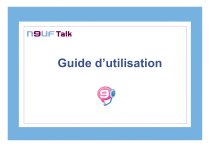
Lien public mis à jour
Le lien public vers votre chat a été mis à jour.
Caractéristiques clés
- Appels téléphoniques VoIP gratuits entre utilisateurs Neuf Talk.
- Envoi de SMS depuis votre ordinateur.
- Visiophonie (appels vidéo) si vous avez une webcam.
- Gestion de vos contacts et visualisation de leur disponibilité.
- Transfert d'appels vers un numéro de téléphone fixe ou mobile.
- Personnalisation de votre statut de présence.
Questions fréquemment posées
Vérifiez les quatre icônes en bas à droite de la fenêtre principale. Si l'une d'elles est rouge, il y a un dysfonctionnement.
Cliquez sur l'icône de présence et choisissez le statut qui vous convient (En ligne, Absent, Ne pas déranger, Déconnecté, Personnalisé).
Vous pouvez configurer des transferts d'appels vers n'importe quel numéro de téléphone en France et partout dans le monde depuis la rubrique 'Configuration'.
